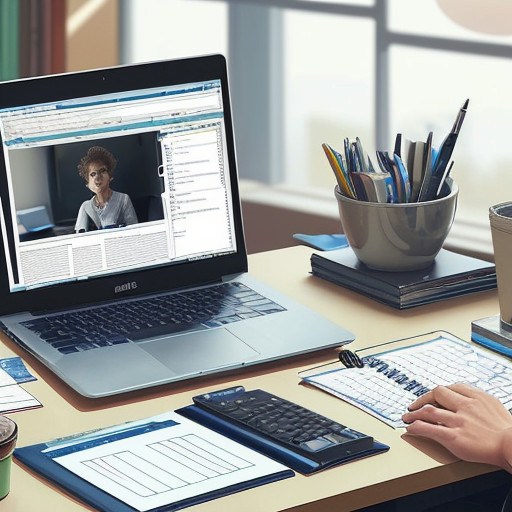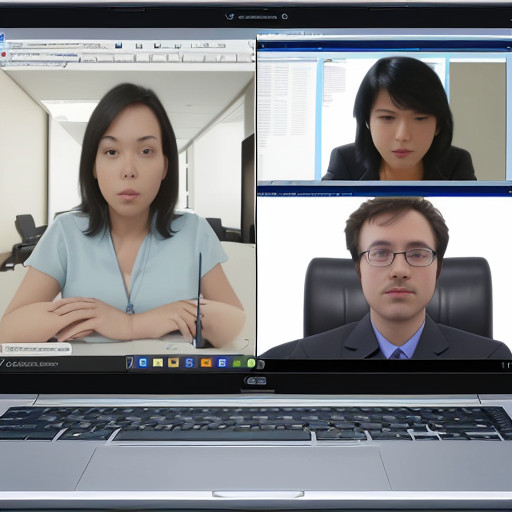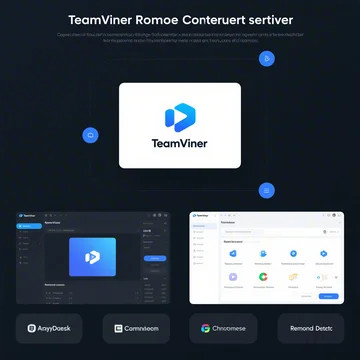
Panduan Praktis Menggunakan TeamViewer untuk Remote Desktop
Bosan harus bolak-balik ke rumah teman atau keluarga hanya untuk membantu mereka menyelesaikan masalah komputer? Atau mungkin Anda perlu mengakses file penting di komputer kantor saat sedang di rumah? Tenang, ada solusinya! Dengan TeamViewer, kendala jarak bukan lagi penghalang. TeamViewer adalah aplikasi andalan untuk mengakses dan mengontrol komputer lain dari jarak jauh, layaknya Anda sedang duduk di depannya langsung. Bayangkan, Anda bisa membantu nenek Anda mengatasi masalah printernya dari seberang kota, atau menyelesaikan presentasi penting dari pantai!
Mengapa TeamViewer?
TeamViewer unggul karena kemudahan penggunaannya. Tidak perlu pengaturan yang rumit, instalasi cepat, dan antarmuka yang intuitif membuat siapa pun, bahkan yang awam teknologi, bisa memakainya. Plus, ia tersedia di berbagai platform, mulai dari Windows, macOS, hingga perangkat mobile Android dan iOS. Jadi, mau dari laptop, tablet, atau bahkan HP, Anda tetap bisa mengontrol komputer target.
Instalasi dan Persiapan: Mudah Banget!
Langkah pertama, tentu saja, mengunduh dan menginstal TeamViewer. Prosesnya sangat sederhana; kunjungi situs resmi TeamViewer, unduh versi yang sesuai dengan sistem operasi Anda, dan ikuti petunjuk instalasinya. Setelah terpasang, Anda akan melihat ID dan Password TeamViewer. Ini adalah kunci akses Anda untuk mengendalikan komputer lain.
Bagian Penting: ID dan Password
Ingat, ID dan Password ini sangat penting. Sama seperti kunci rumah Anda, jangan berikan kepada sembarang orang. ID bersifat statis, sementara Password dapat diubah kapan pun Anda mau, demi keamanan lebih. Jangan sampai orang yang tidak Anda kenal bisa mengakses komputer Anda!
Mengkoneksikan ke Komputer Lain
Setelah Anda memiliki ID dan Password komputer target (komputer yang ingin Anda akses), tinggal masukkan ID tersebut di kolom ‘Partner ID’ di aplikasi TeamViewer Anda. Klik ‘Connect to partner’, dan setelah terhubung, akan muncul tampilan desktop komputer target. Sekarang, Anda bisa mengontrol komputer tersebut layaknya komputer Anda sendiri!
Fitur-fitur Keren TeamViewer
TeamViewer bukan hanya sekadar remote desktop. Ia memiliki banyak fitur canggih lainnya, seperti:
- Transfer File: Dengan mudah mengirim dan menerima file antara komputer Anda dan komputer target.
- Chat: Komunikasi dua arah dengan pengguna di komputer target, sehingga memudahkan koordinasi.
- Konferensi Video: Fitur ini memungkinkan Anda untuk melakukan konferensi video dengan pengguna di komputer target, sangat berguna untuk membantu memecahkan masalah secara visual.
- Remote Printing: Mencetak dokumen dari komputer target melalui printer yang terhubung ke komputer Anda.
Tips dan Trik untuk Pengalaman Terbaik
Berikut beberapa tips untuk memaksimalkan penggunaan TeamViewer:
- Pastikan Koneksi Internet Stabil: Koneksi internet yang buruk bisa menyebabkan lag dan gangguan saat mengontrol komputer jarak jauh.
- Perbarui TeamViewer Secara Berkala: Update terbaru menghadirkan fitur-fitur baru dan perbaikan bug, yang membuat pengalaman Anda lebih lancar.
- Gunakan Password yang Kuat: Lindungi komputer Anda dengan password yang kuat dan unik.
- Berhati-hatilah Saat Memberikan Akses: Hanya berikan akses kepada orang yang Anda kenal dan percaya.
Memecahkan Masalah Umum
Kadang-kadang, Anda mungkin mengalami kendala saat menggunakan TeamViewer. Berikut beberapa masalah umum dan solusinya:
- Koneksi Gagal: Periksa koneksi internet Anda dan pastikan firewall atau antivirus Anda tidak memblokir TeamViewer.
- Kinerja Lambat: Koneksi internet yang lambat atau spesifikasi komputer yang rendah dapat menyebabkan kinerja yang lambat. Pertimbangkan untuk meningkatkan koneksi internet Anda atau menutup aplikasi yang tidak perlu di komputer target.
- Masalah Keamanan: Pastikan Anda menggunakan versi TeamViewer terbaru dan selalu perbarui password Anda secara berkala.
Kesimpulan
TeamViewer adalah alat yang luar biasa untuk mengakses dan mengontrol komputer dari jarak jauh. Dengan kemudahan penggunaannya dan fitur-fitur yang lengkap, TeamViewer sangat cocok bagi siapa pun, dari pengguna rumahan hingga profesional IT. Jadi, jangan ragu untuk mencoba dan manfaatkan TeamViewer untuk mempermudah kehidupan digital Anda! Selamat mencoba!